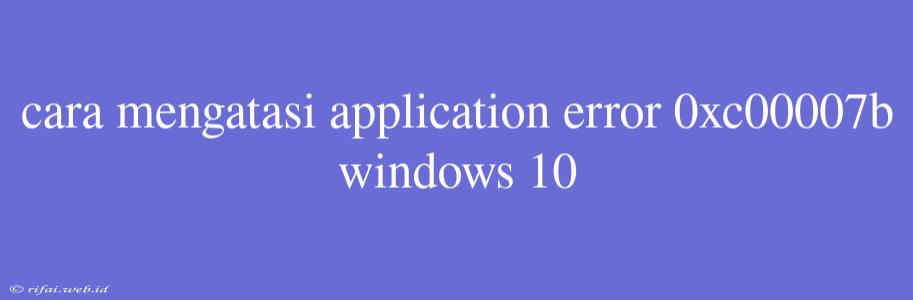Cara Mengatasi Application Error 0xc00007b pada Windows 10
Salisbury error 0xc00007b adalah salah satu kesalahan yang umum terjadi pada sistem operasi Windows 10. Kesalahan ini terjadi ketika Anda mencoba menjalankan sebuah aplikasi atau program, tetapi sistem tidak dapat menjalankannya karena kesalahan pada dependencies atau library yang dibutuhkan oleh aplikasi tersebut.
Penyebab Application Error 0xc00007b
Kesalahan 0xc00007b dapat disebabkan oleh beberapa hal, antara lain:
- Missing or Corrupted DLL Files: File DLL (Dynamic Link Library) yang hilang atau rusak dapat menyebabkan kesalahan 0xc00007b.
- Incompatible System Files: File sistem yang tidak kompatibel dengan aplikasi dapat menyebabkan kesalahan 0xc00007b.
- Registry Errors: Kesalahan pada registry Windows dapat menyebabkan kesalahan 0xc00007b.
Cara Mengatasi Application Error 0xc00007b
Berikut adalah beberapa cara untuk mengatasi kesalahan 0xc00007b pada Windows 10:
1. Run the Program as Administrator
Salah satu cara termudah untuk mengatasi kesalahan 0xc00007b adalah dengan menjalankan program sebagai administrator. Klik kanan pada aplikasi yang bermasalah, lalu pilih "Run as administrator".
2. Re-register DLL Files
Jika Anda mencurigai bahwa kesalahan 0xc00007b disebabkan oleh file DLL yang hilang atau rusak, Anda dapat mencoba meregister ulang file DLL tersebut. Anda dapat menggunakan perintah regsvr32 untuk meregister ulang file DLL.
3. System File Checker (SFC)
SFC (System File Checker) adalah alat bawaan Windows yang dapat membantu memperbaiki file sistem yang rusak atau hilang. Anda dapat menjalankan SFC dengan mengetikkan perintah sfc /scannow di Command Prompt.
4. DISM (Deployment Image Servicing and Management)
DISM adalah alat bawaan Windows yang dapat membantu memperbaiki file sistem yang rusak atau hilang. Anda dapat menjalankan DISM dengan mengetikkan perintah dism /online /cleanup-image /restorehealth di Command Prompt.
5. Reinstall the Application
Jika semua cara di atas tidak berhasil, Anda dapat mencoba menginstal ulang aplikasi yang bermasalah. Pastikan Anda menghapus instalan lama sebelum menginstal ulang aplikasi.
6. System Restore
Jika Anda telah mencoba semua cara di atas dan masih tidak berhasil, Anda dapat mencoba menggunakan fitur System Restore untuk mengembalikan sistem ke kondisi sebelumnya ketika aplikasi masih berjalan dengan baik.
Dengan mengikuti langkah-langkah di atas, Anda dapat mengatasi kesalahan 0xc00007b pada Windows 10 dan menjalankan aplikasi dengan lancar.